iPhones bieten verschiedene Zugänglichkeitsfunktionen für Menschen mit Sehbehinderungen. Aber dieselben Funktionen können, wenn sie versehentlich aktiviert werden, einen normalen iPhone-Benutzer verärgern. Wenn Ihr iPhone einen Röntgenbildschirm oder einen Bildschirm mit Grau-und Blautönen hat, haben Sie möglicherweise versehentlich eine dieser Funktionen aktiviert. Sehen wir uns verschiedene Methoden zum Invertieren von Farben auf iPhones an.
Sie können diese Methoden auch verwenden, um diese Funktionen zu aktivieren. Schalten Sie einfach die Schalter ein, anstatt sie auszuschalten. Als Bonusmethode haben wir auch behandelt, wie man Farben auf Bildern auf dem iPhone umkehrt. Lass uns anfangen.
1. Verwenden der klassischen Invertierung
Wenn alles auf Ihrem iPhone unterschiedliche Farben anzeigt, befolgen Sie diese Schritte, um invertierte Farben auf Ihrem iPhone zu deaktivieren:
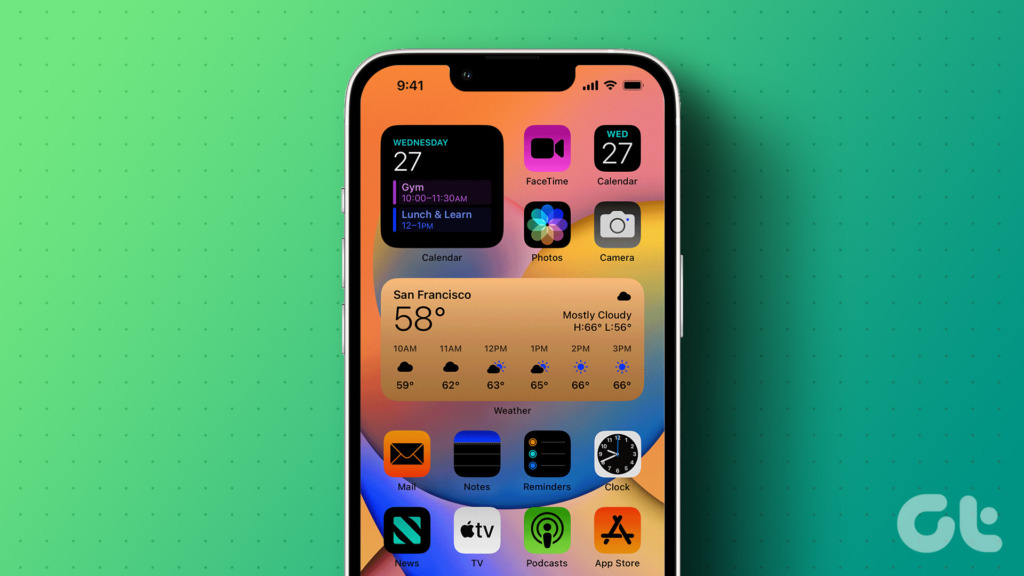
Schritt 1: Öffnen Sie die Einstellungen auf Ihrem iPhone.
Schritt 2: Wählen Sie Barrierefreiheit und dann „Anzeige-und Textgröße“.
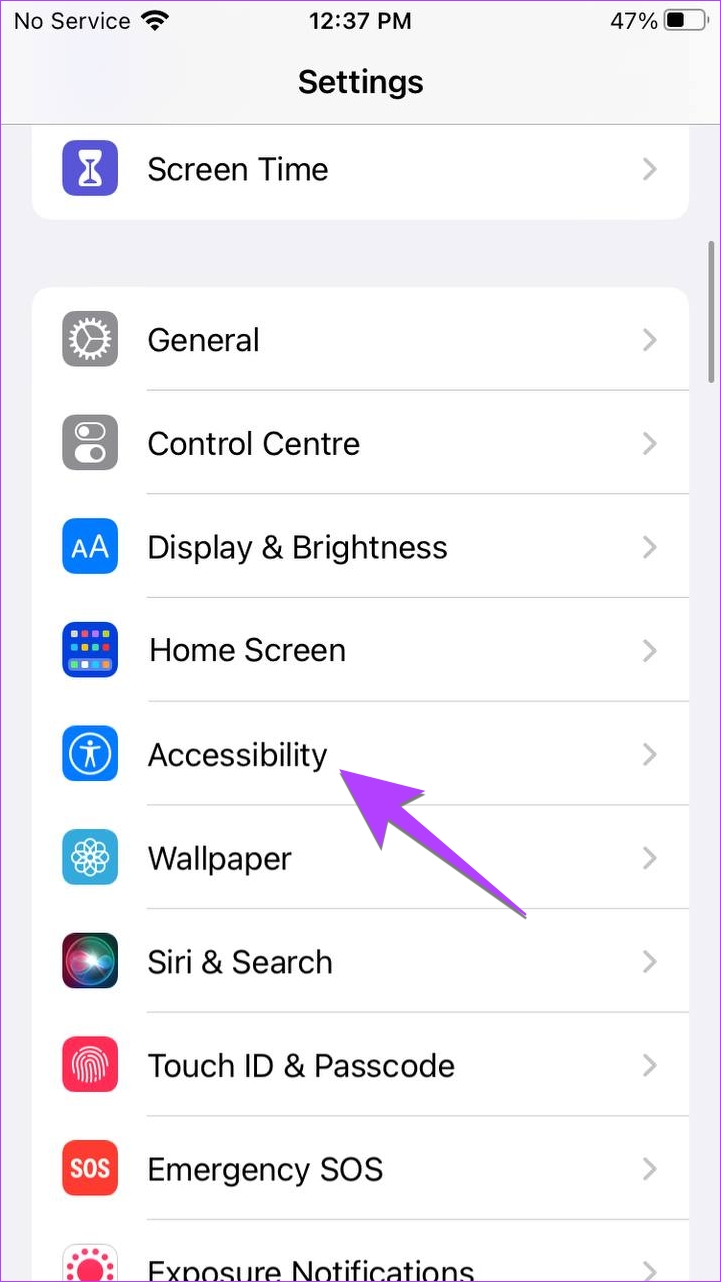
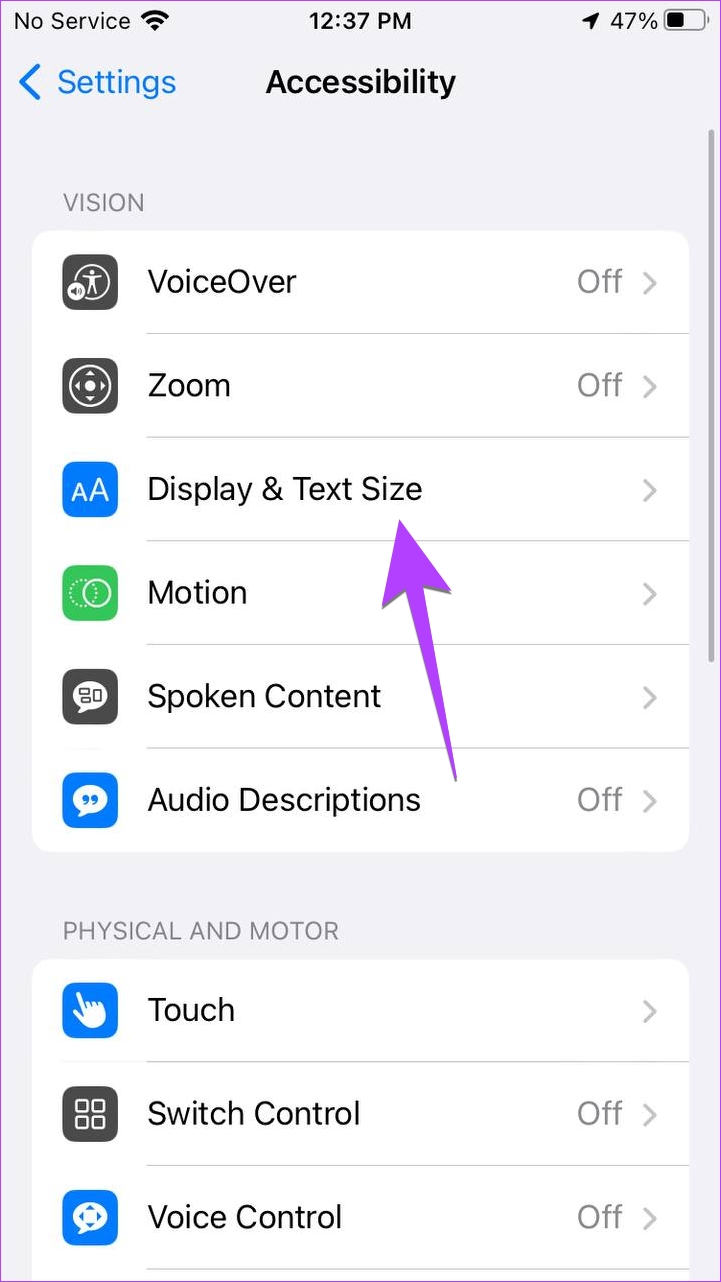
Schritt 3: Scrollen Sie nach unten und Sie finden die Option „Klassisches Umkehren“. Deaktivieren Sie es, um invertierte Farben auf dem iPhone zu deaktivieren.
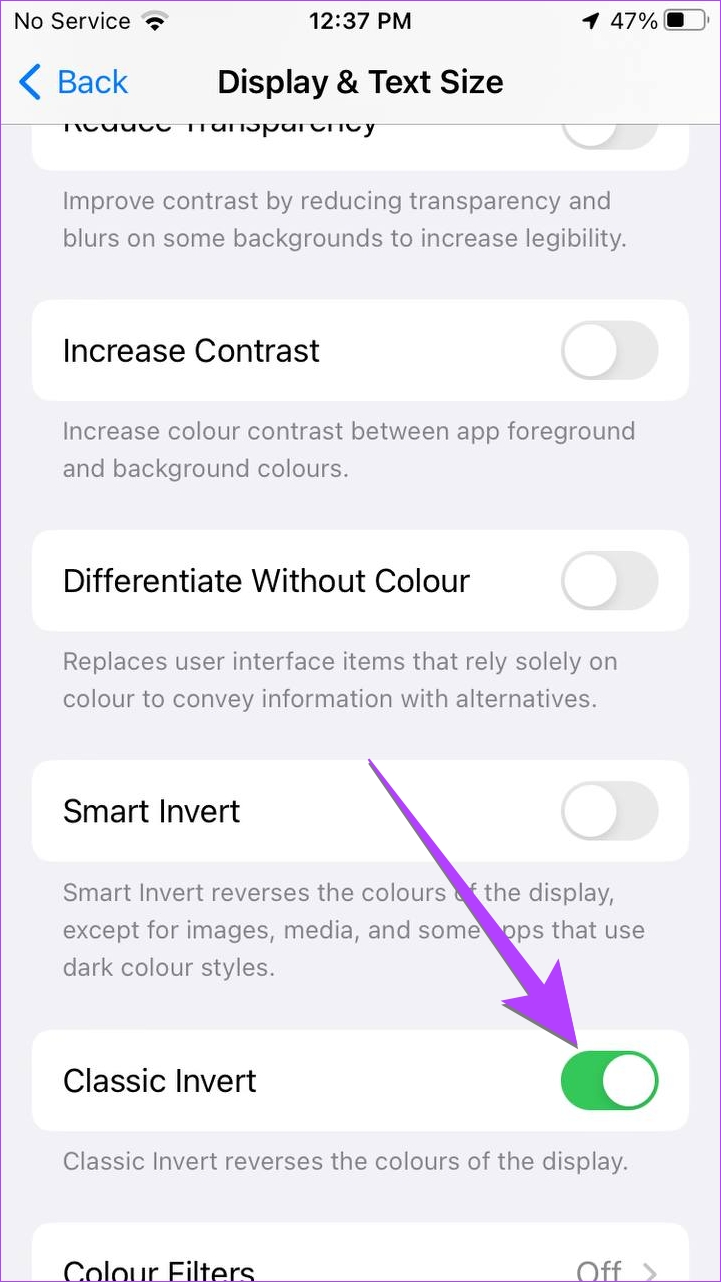
2. Verwenden von Smart Invert
Genau wie beim klassischen Invert finden Sie eine weitere Barrierefreiheitseinstellung, das die Farben Ihres Bildschirms umkehren kann. Wenn Sie feststellen, dass die Farben auf dem Bildschirm Ihres iPhones mit Ausnahme von Bildern, Medien und einigen Apps umgekehrt sind, könnte die Smart Invert-Einstellung die Ursache sein.
Um Smart Invert zu deaktivieren, gehen Sie zu Einstellungen > „Display & Text“. Größe’. Deaktivieren Sie den Schalter neben Smart Invert.
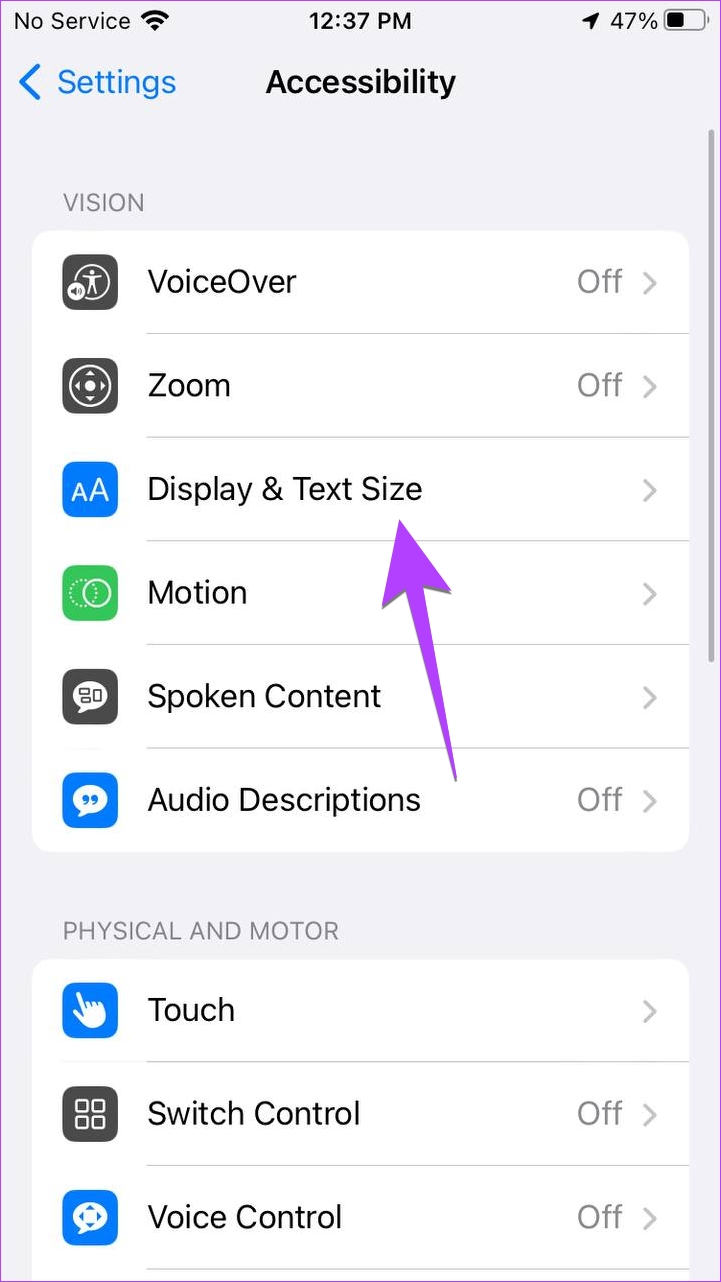
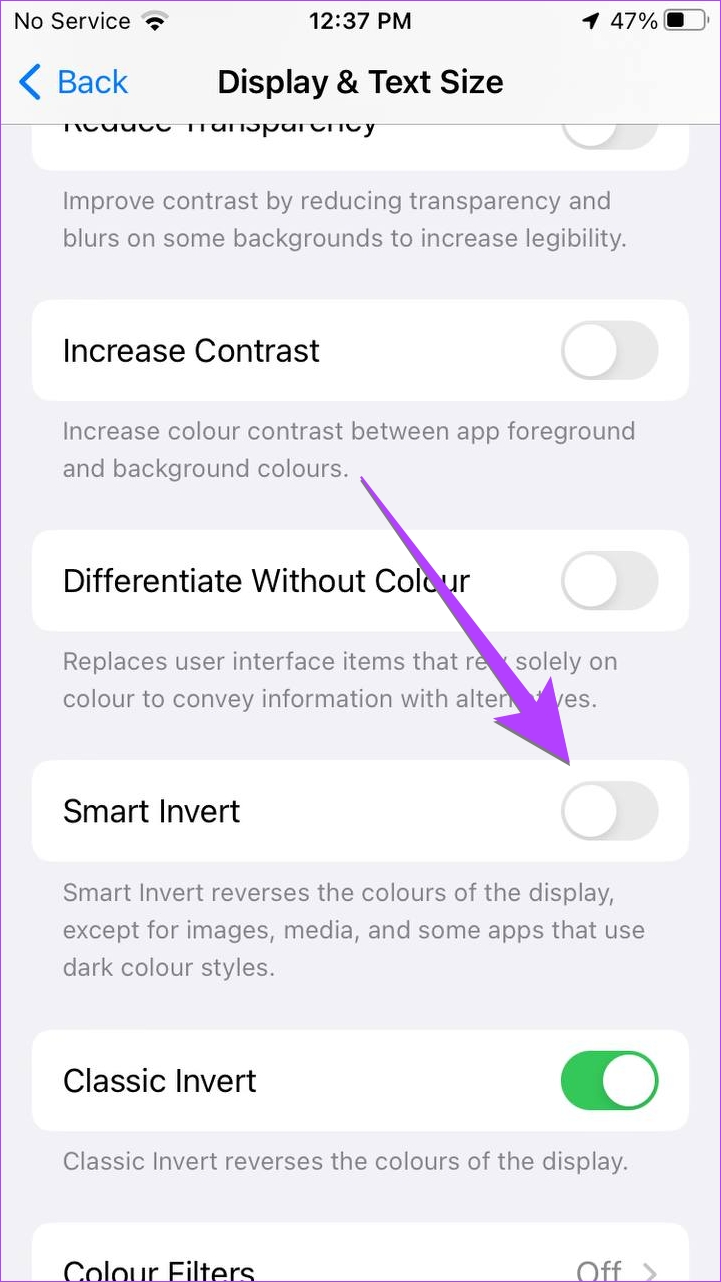
Hinweis: Unter iOS 12 oder älter finden Sie die Optionen Smart Invert und Classic Invert unter Einstellungen > Allgemein > Barrierefreiheit > Anpassungen anzeigen > Farbe umkehren.
3. Verwenden des Farbfilters
Der Farbfilter ist eine nützliche Barrierefreiheitsfunktion für Menschen, die farbenblind sind. Wenn Ihr iPhone jedoch gräulich erscheint, einen Farbstich hat oder seltsam aussieht, kann diese Einstellung die Farben auf Ihrem iPhone invertieren.
Schritt 1: Gehen Sie auf Ihrem iPhone zu den Einstellungen.
Schritt 2: Tippen Sie auf”Bedienungshilfen”>”Anzeige-und Textgröße”.’.
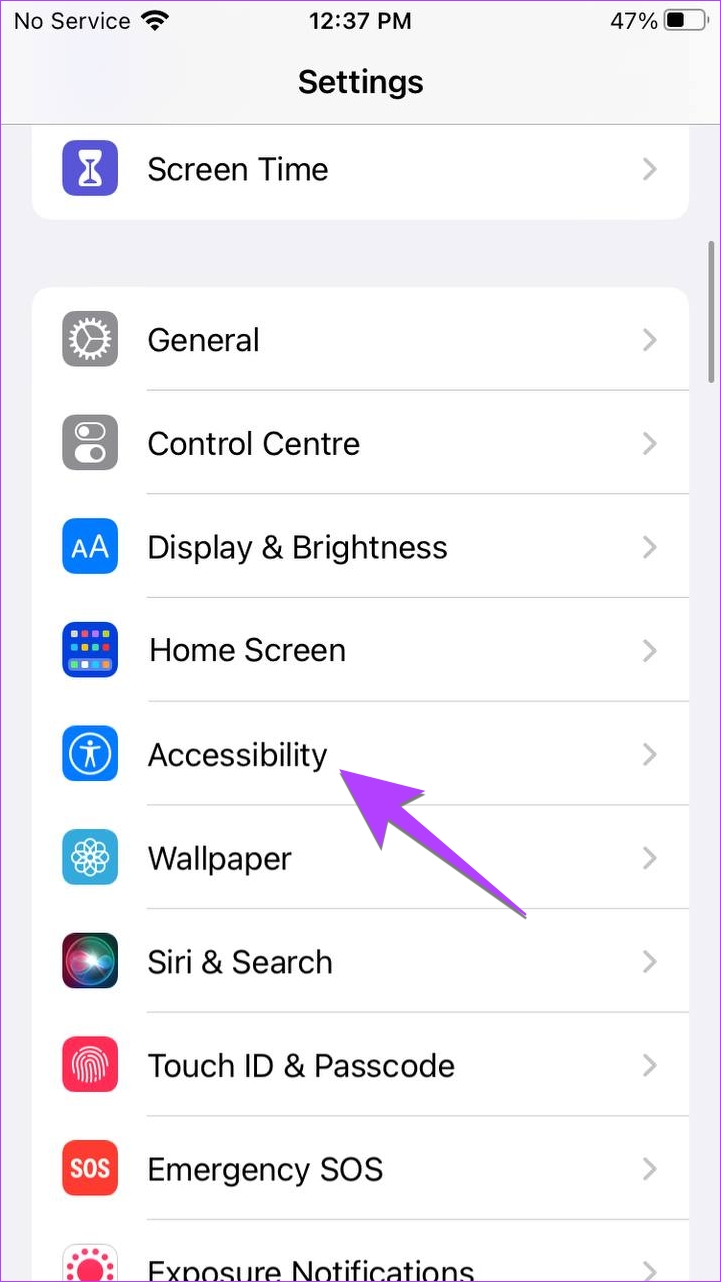
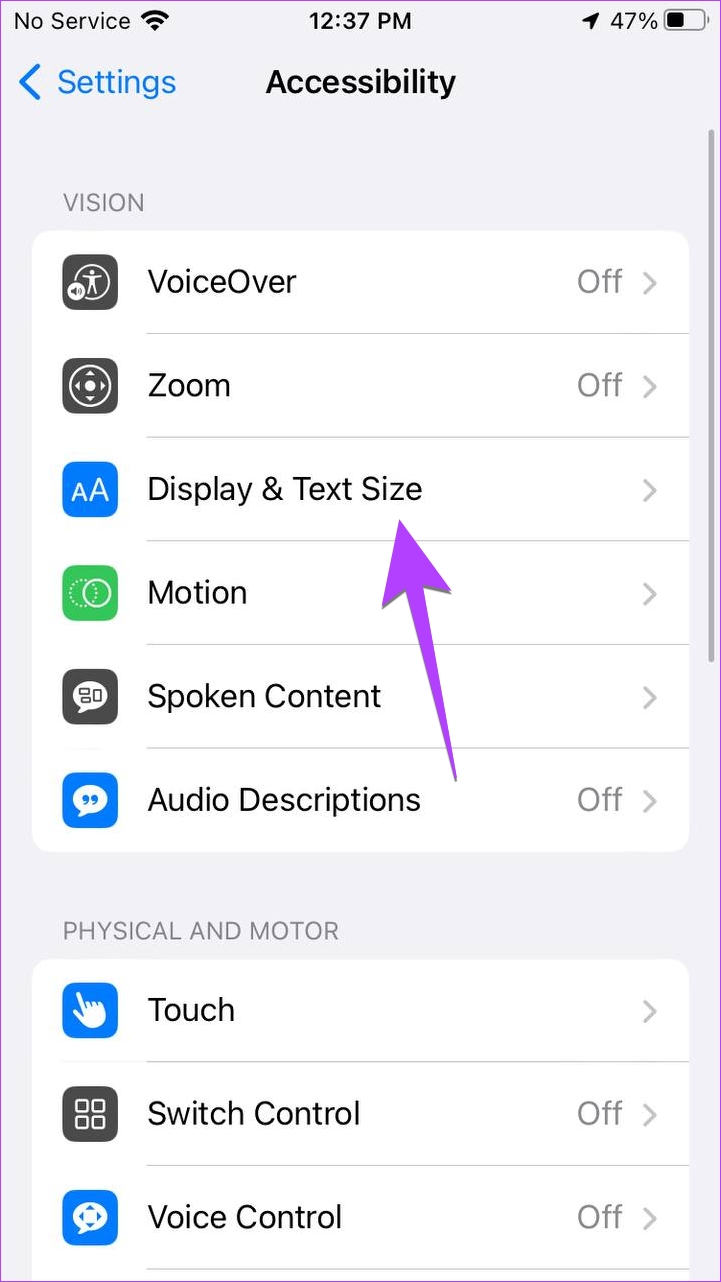
Schritt 3: Tippen Sie auf Farbfilter.
Schritt 4: Schalten Sie den Schalter neben Farbfilter aus.
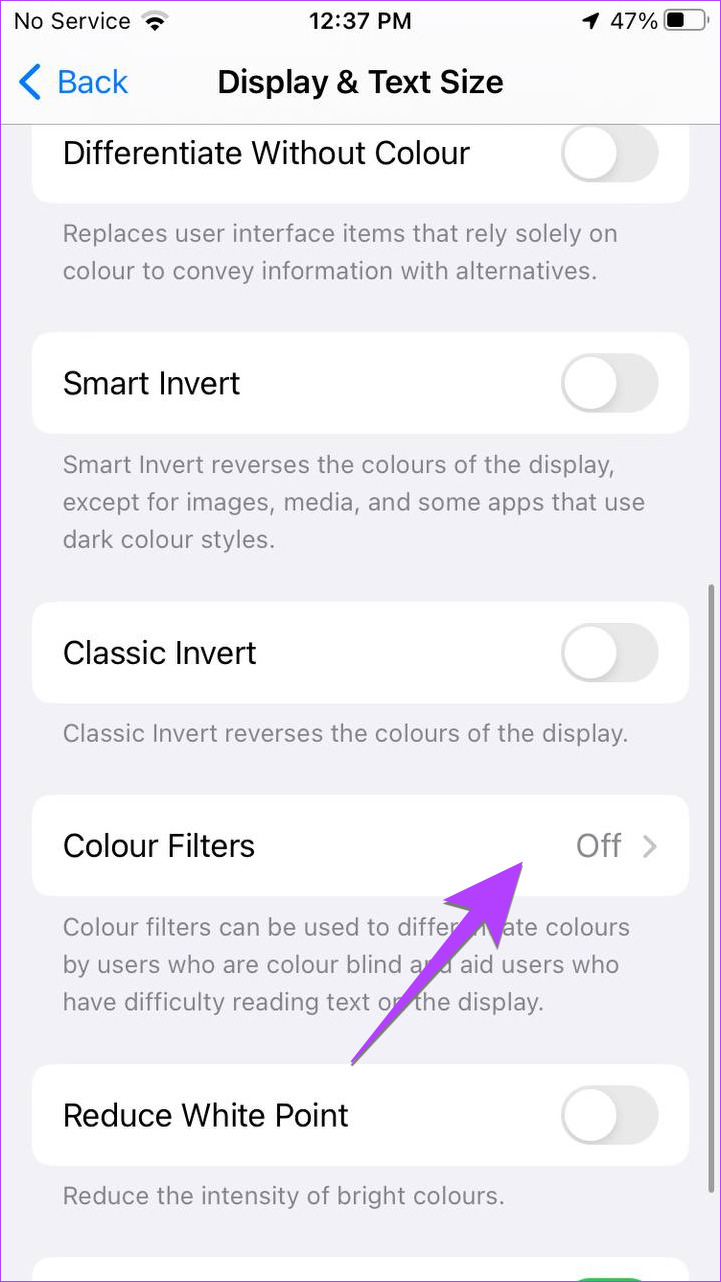
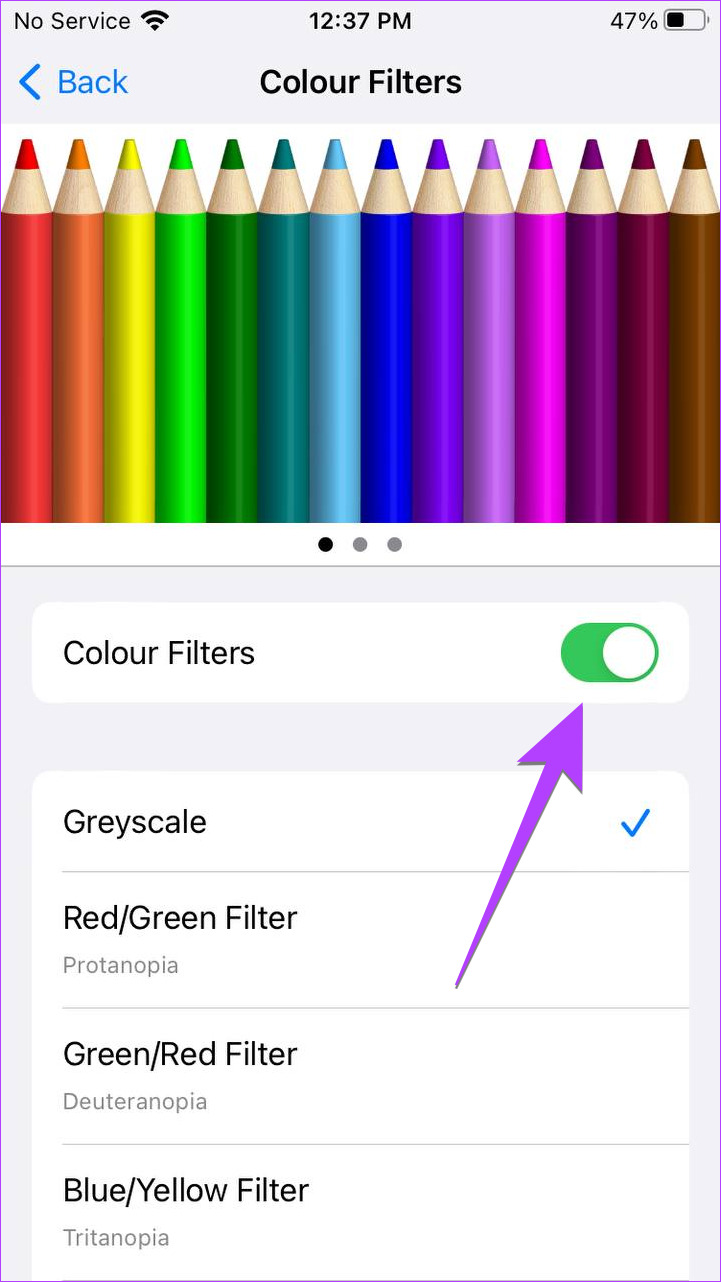
Profi-Tipp: Wenn Sie einen Farbfilter verwenden möchten, wählen Sie den besten aus verfügbare Farbfilteroptionen. Sie können auch auf den Beispielen oben nach rechts oder links wischen, um den besten Filter zu finden.
4. Verwenden des Tastaturkürzels für Eingabehilfen
Wenn Ihr iPhone die Farben willkürlich invertiert, haben Sie möglicherweise die Tastaturkürzelfunktion für Eingabehilfen aktiviert. Grundsätzlich können Sie mit dieser Funktion Eingabehilfen aktivieren oder deaktivieren, indem Sie dreimal die Home-Taste (oder die Seitentaste auf neueren iPhones) drücken.
Sie müssen die Eingabehilfen-Verknüpfungen wie unten gezeigt deaktivieren:
Schritt 1: Öffnen Sie die Einstellungen auf Ihrem Telefon.
Schritt 2: Gehen Sie zu Bedienungshilfen und dann unten zur Bedienungshilfen-Verknüpfung.
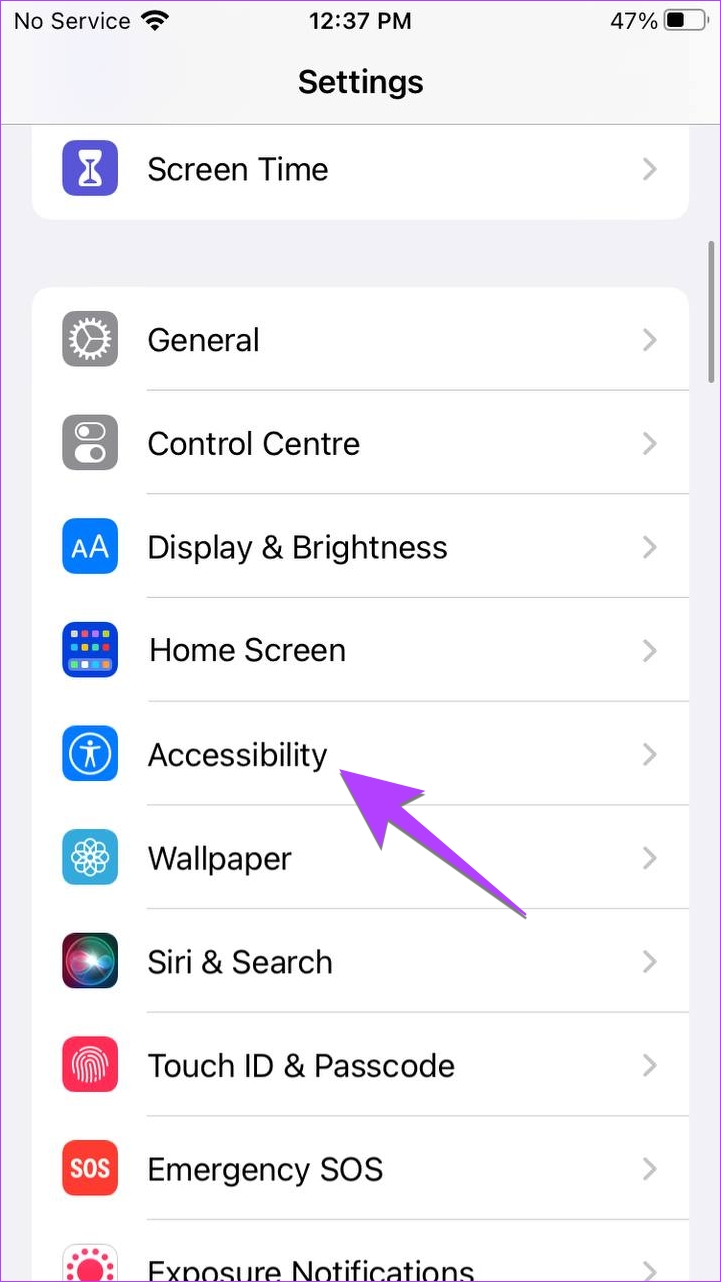
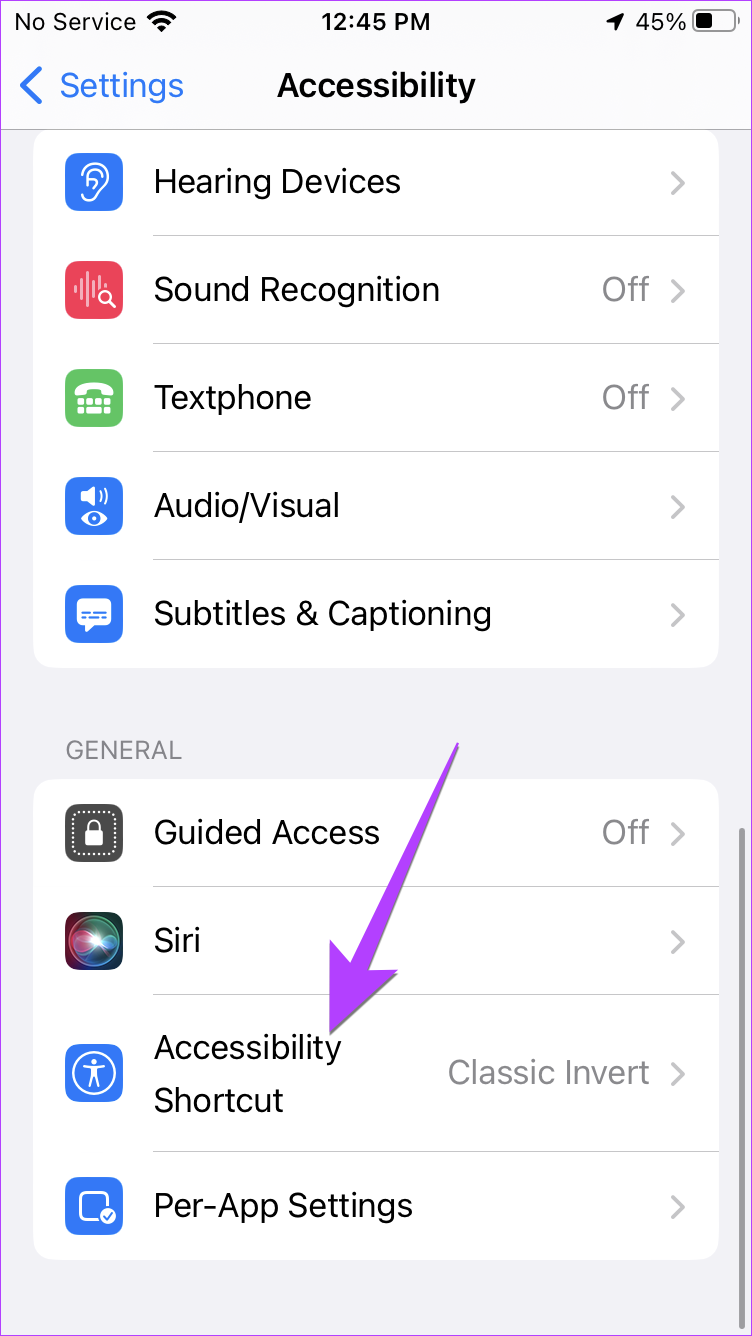
Schritt 3: Sie sehen ein Häkchen-Symbol neben den aktivierten Verknüpfungen. Tippen Sie auf die Shortcuts, die Sie deaktivieren möchten, insbesondere Smart oder Classic Invert und Farbfilter.
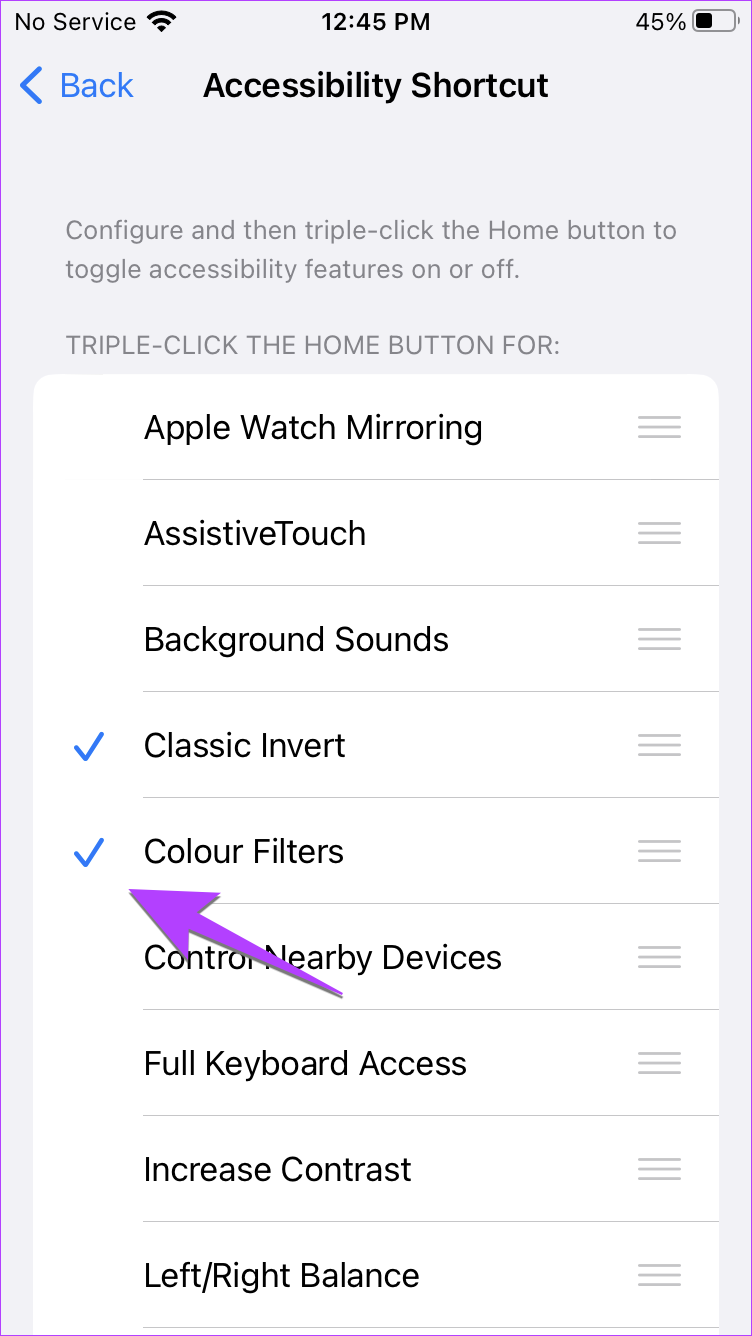
Tipp: Gehen Sie unter iOS 12 und älter zu Einstellungen > Allgemein > Eingabehilfen > Verknüpfung für Eingabehilfen.
5. Dunkelmodus verwenden
Wenn der Hintergrund Ihres iPhones schwarz erscheint, muss der Dunkelmodus auf Ihrem iPhone aktiviert sein. Bitte beachten Sie, dass diese Funktion in iOS 13 und höher verfügbar ist.
Um den Dunkelmodus zu deaktivieren, befolgen Sie diese Schritte:
Schritt 1: Öffnen Sie Einstellungen und Gehen Sie zu Anzeige & Helligkeit.
Schritt 2: Wählen Sie Dunkel, wenn Sie den Nachtmodus aktivieren möchten, oder wählen Sie Hell, wenn Sie den Dunkelmodus deaktivieren möchten.
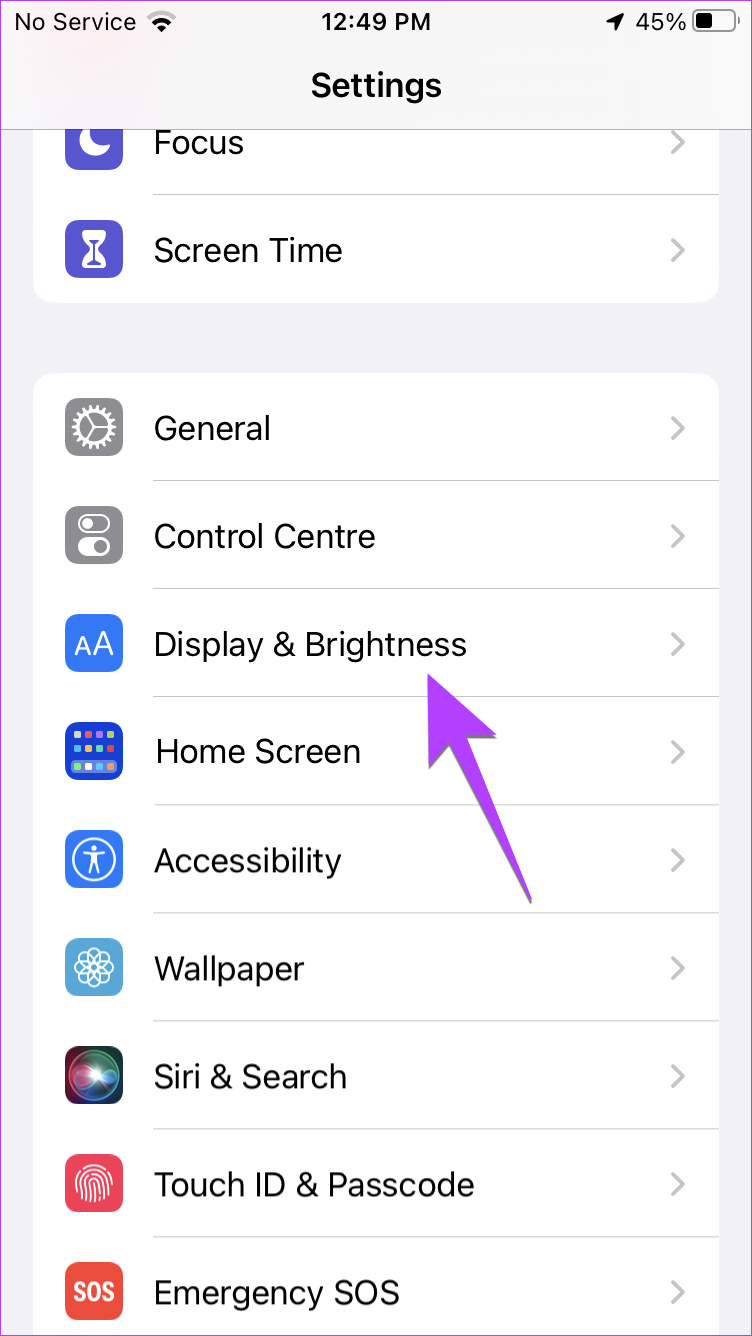
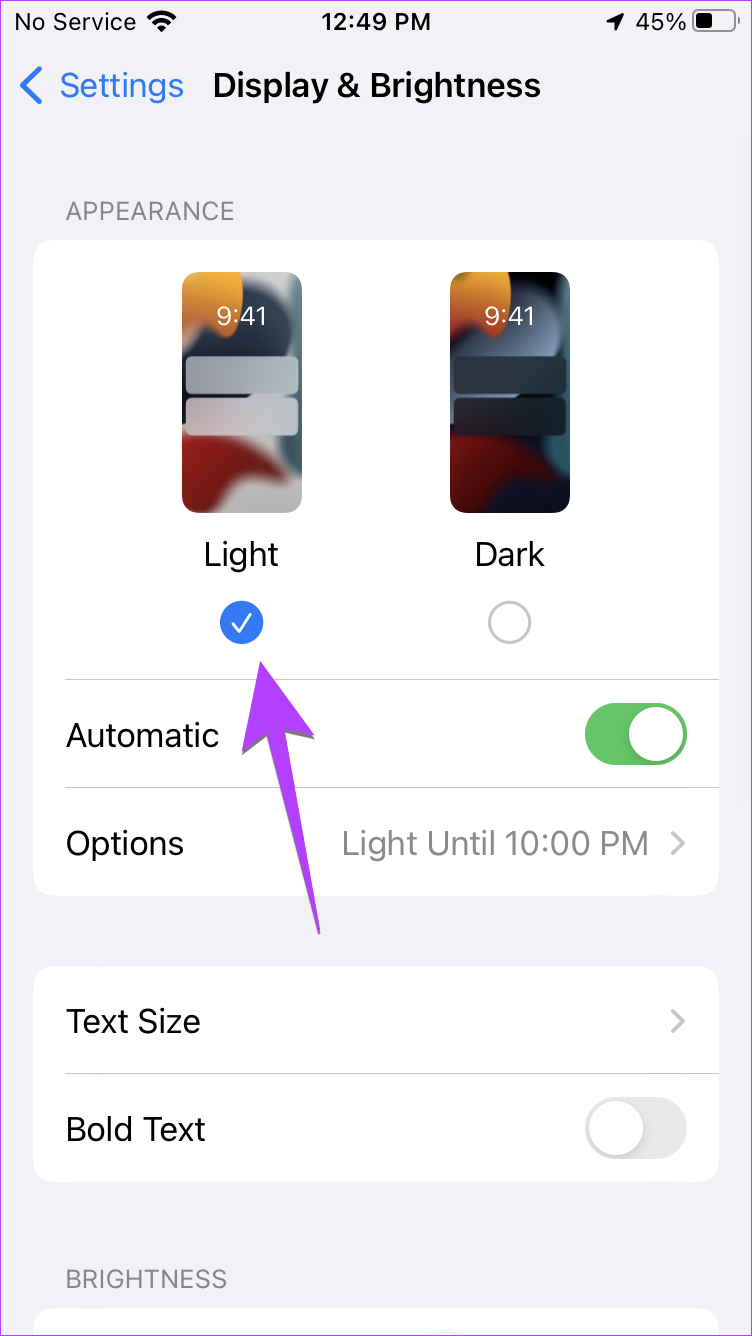
Schritt 3: Schalten Sie den Schalter neben Automatisch aus wenn Sie die automatische Aktivierung des Dunkelmodus zu festgelegten Zeiten deaktivieren möchten.
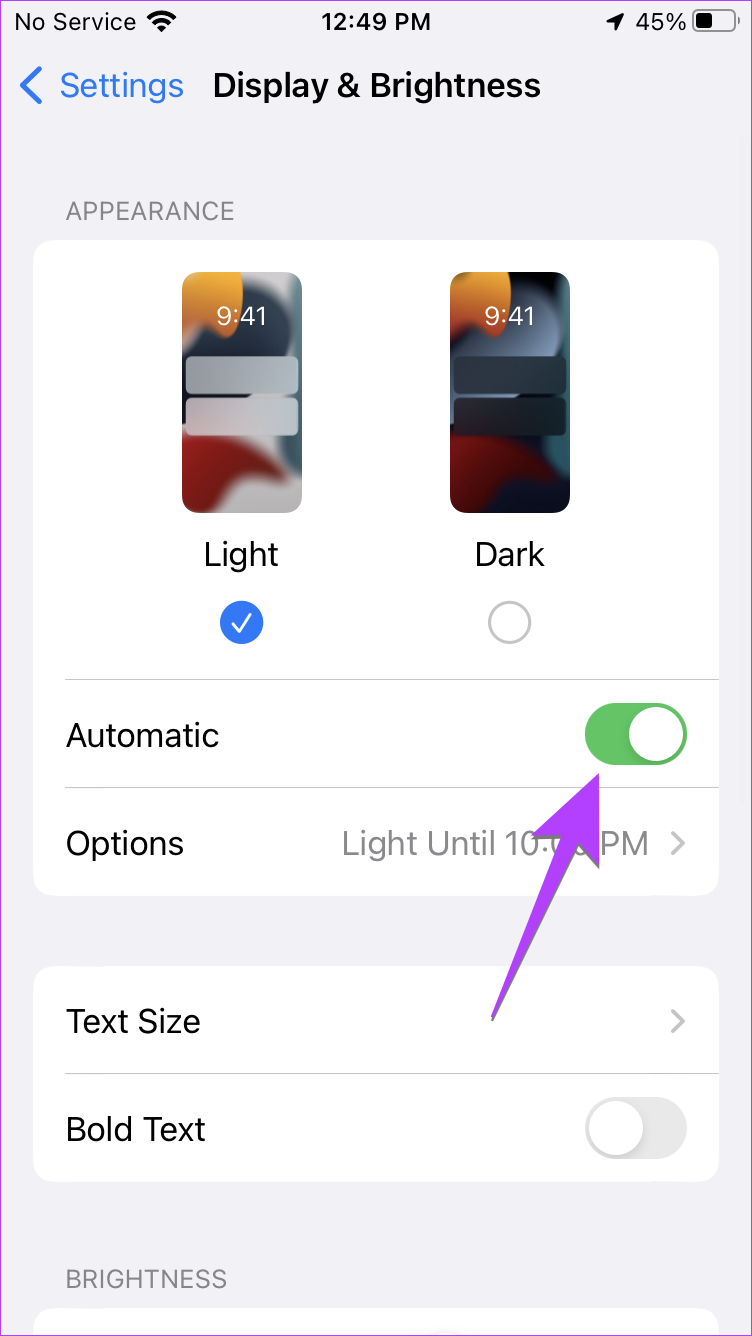
Tipp: Sehen Sie sich andere Möglichkeiten zum Deaktivieren des Dunkelmodus auf dem iPhone an.
6. Deaktivieren Sie den Dunkelmodus-Fokusfilter
Wenn der Bildschirm weiterhin schwarz wird, wenn Sie einen Fokusmodus aktivieren, kann dies an der Fokusfilterfunktion liegen. Gehen Sie folgendermaßen vor, um diese Funktion zu deaktivieren:
Schritt 1: Öffnen Sie die Einstellungen und gehen Sie zu Focus.
Schritt 2: Tippen Sie nacheinander auf die verfügbaren Fokusmodi, beginnend mit „Nicht stören“.
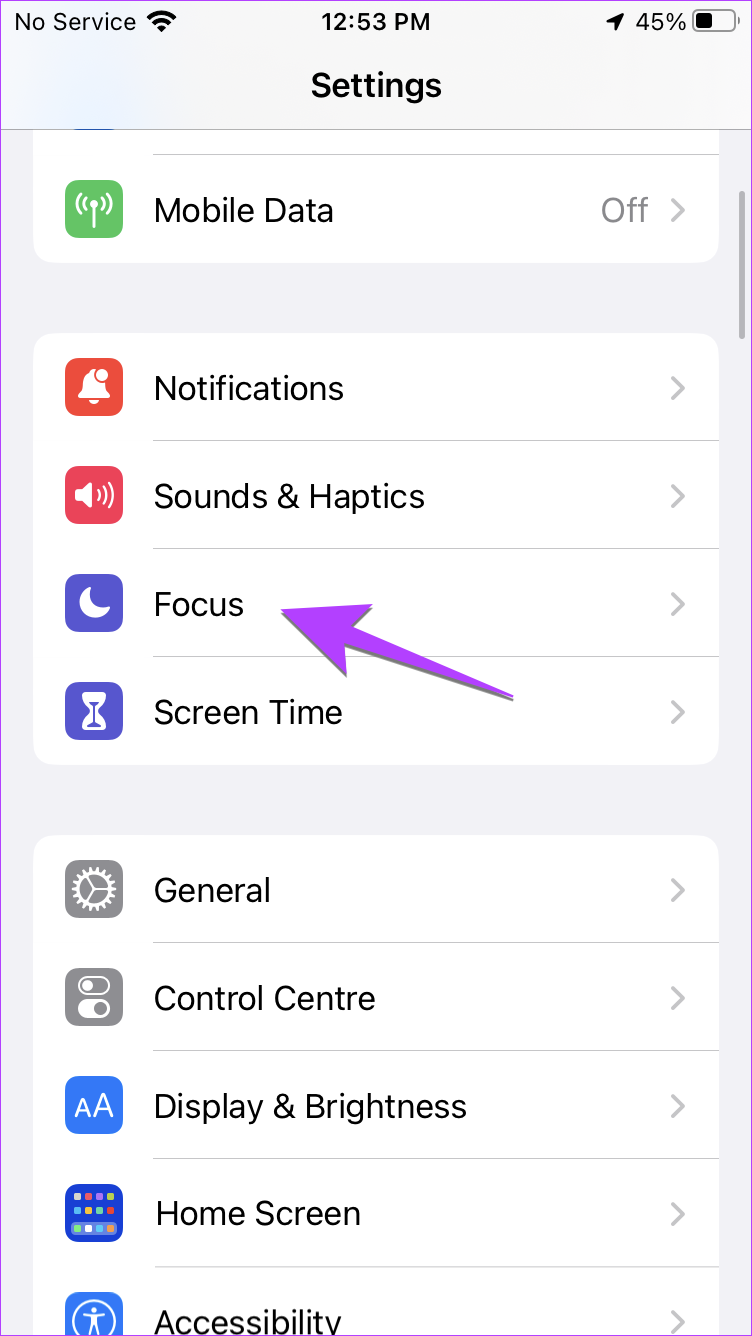
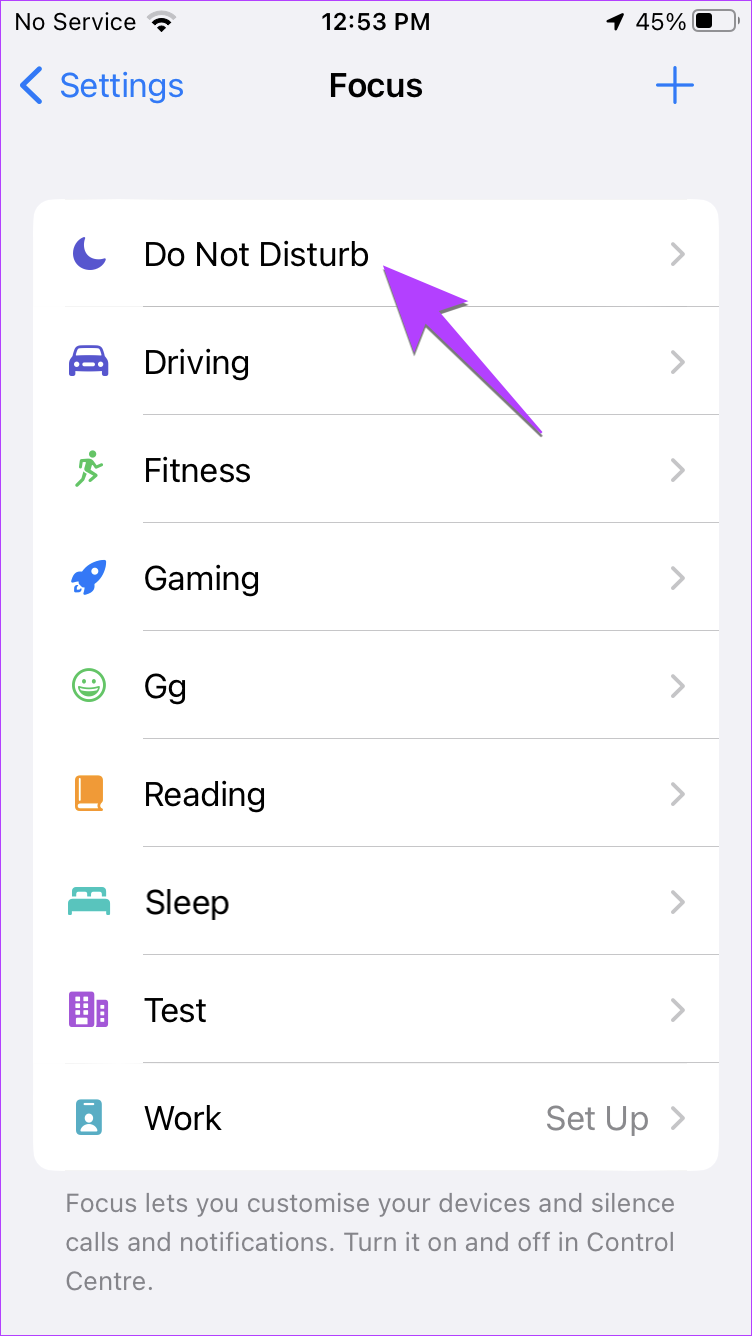
Schritt 3: Scrollen Sie nach unten zum Abschnitt Fokusfilter. Tippen Sie auf eine Kachel mit der Aufschrift Aussehen.
Schritt 4: Deaktivieren Sie den Schalter neben”Aktiviert”und drücken Sie die Schaltfläche”Fertig”.

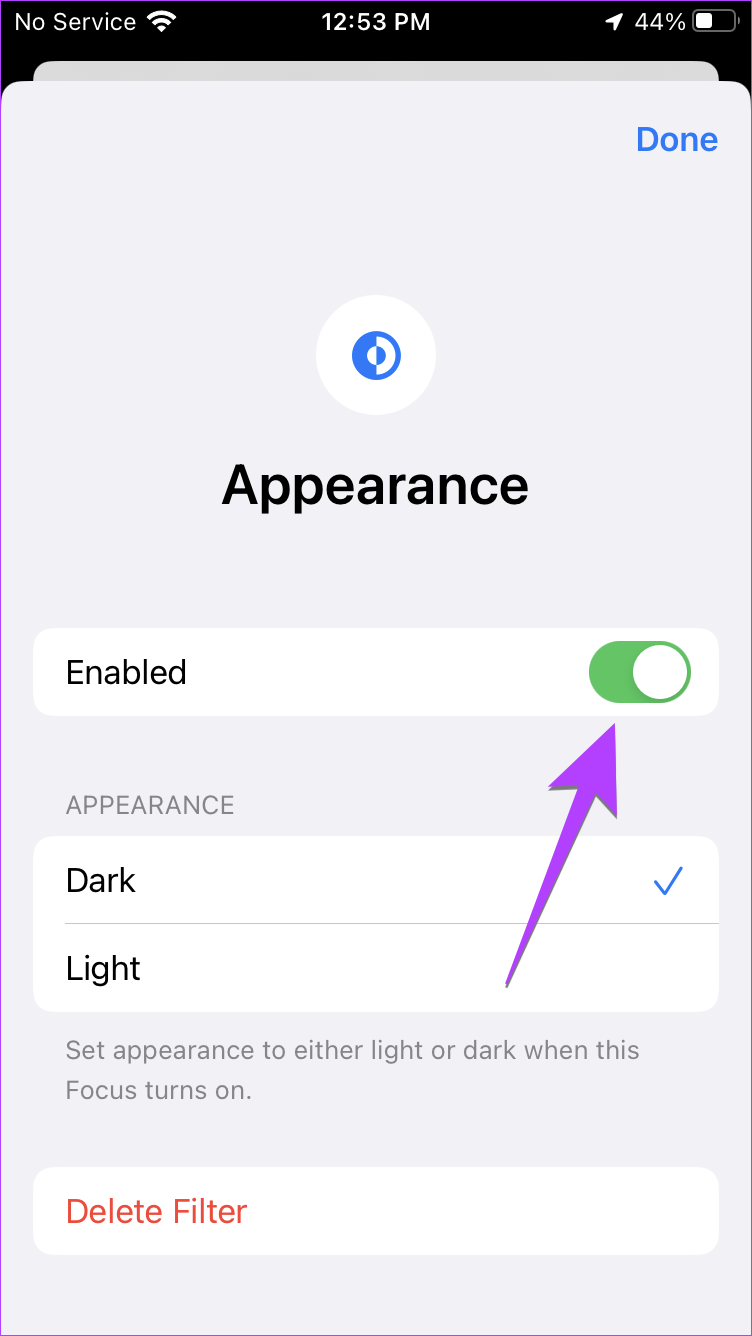
7. Verwenden Sie Night Shift
Wenn Ihr iPhone-Bildschirm einen orangefarbenen Farbton oder einen wärmeren Farbton aufweist, könnte die Night Shift-Funktion dafür verantwortlich sein. Führen Sie zum Deaktivieren die folgenden Schritte aus:
Schritt 1: Gehen Sie in den iPhone-Einstellungen zu Anzeige & Helligkeit und dann zu Nachtschicht.
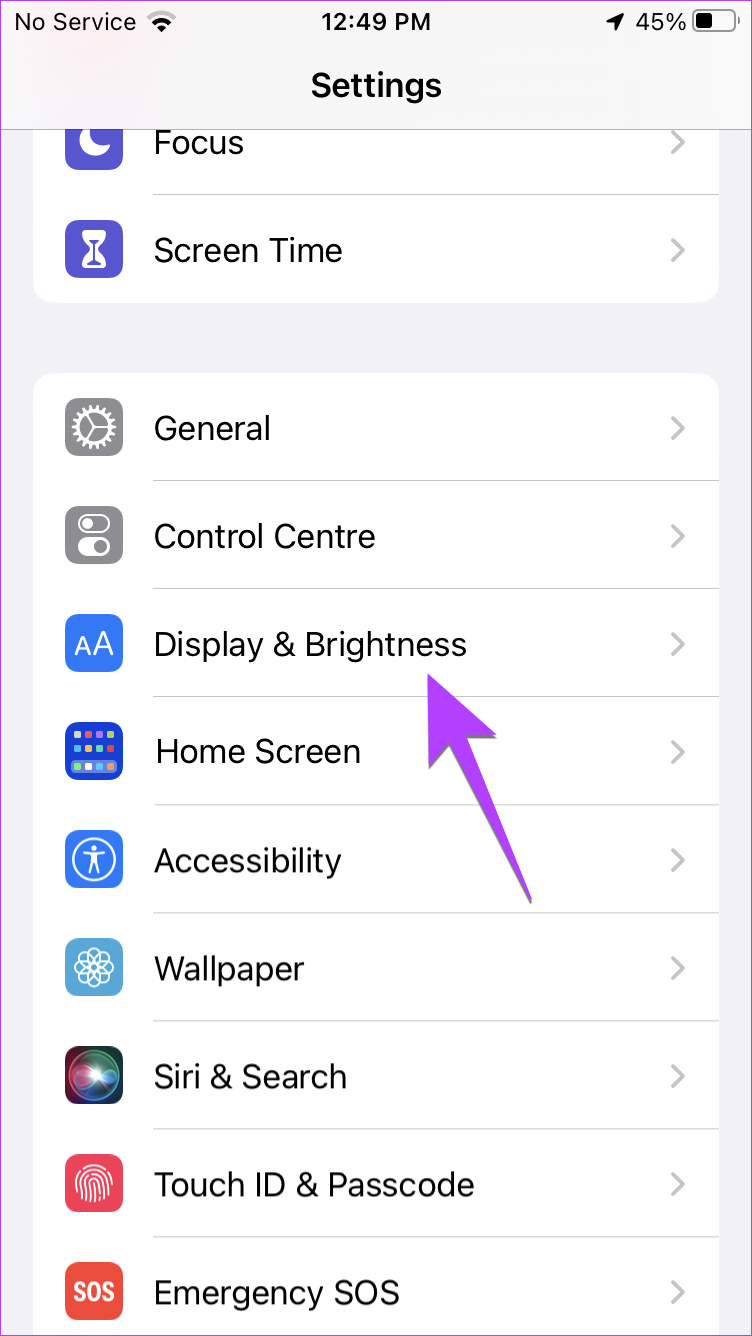
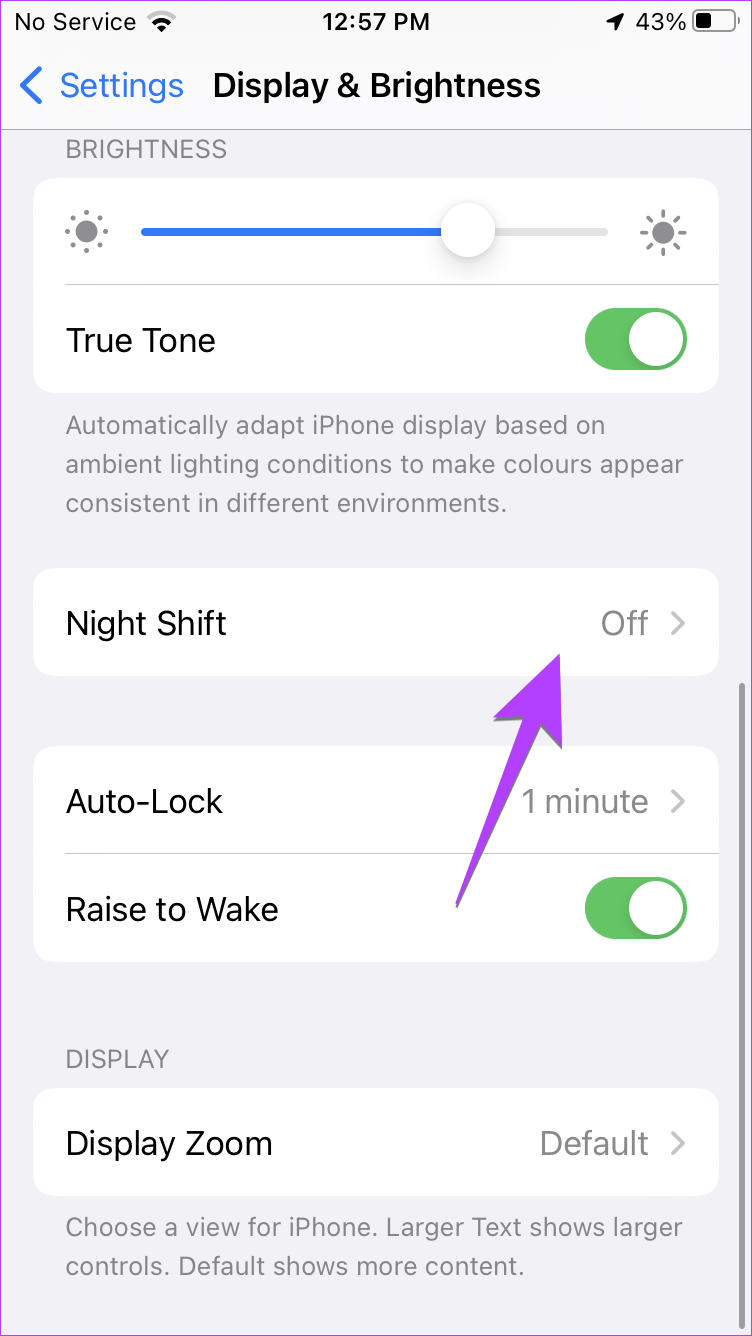
Schritt 2: Deaktivieren Sie den Schalter neben „Bis morgen manuell aktivieren“..
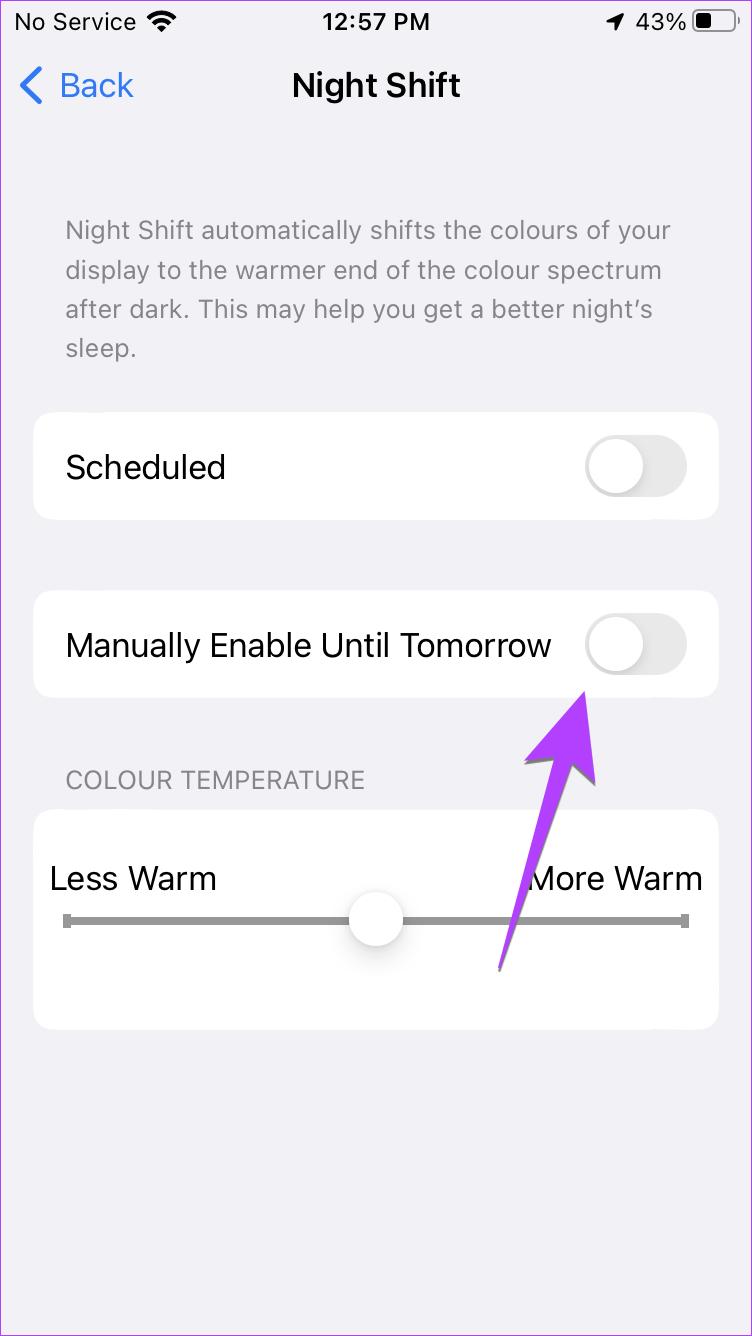
Schritt 3: Wenn die Nachtschicht weiterhin automatisch aktiviert wird, schalten Sie den Schalter neben Geplant aus.
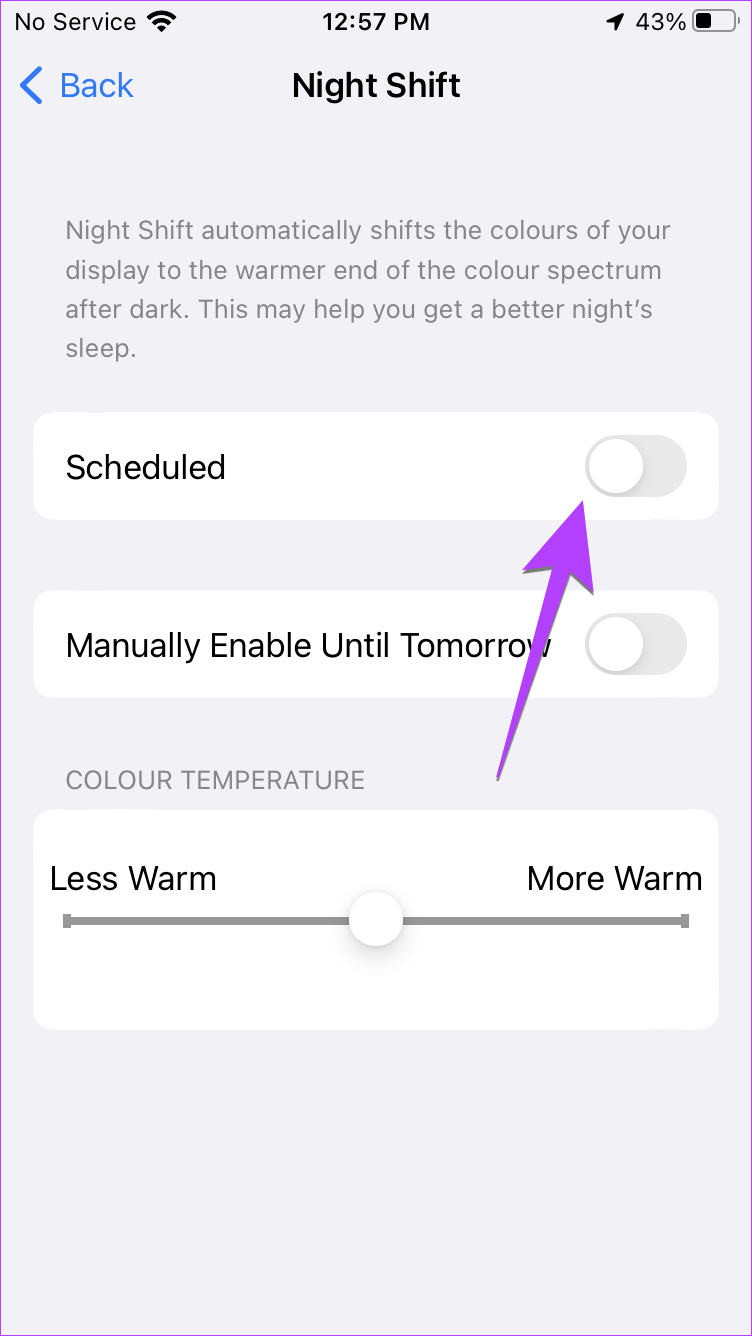
8. Zoom-Filter verwenden
Eine weitere versteckte Einstellung, die Farben auf Ihrem iPhone umkehren kann, ist der Zoom-Filter. Befolgen Sie diese Schritte, um den Zoom-Filter zu deaktivieren:
Schritt 1: Gehen Sie in den iPhone-Einstellungen zu Eingabehilfen und dann zu Zoom.
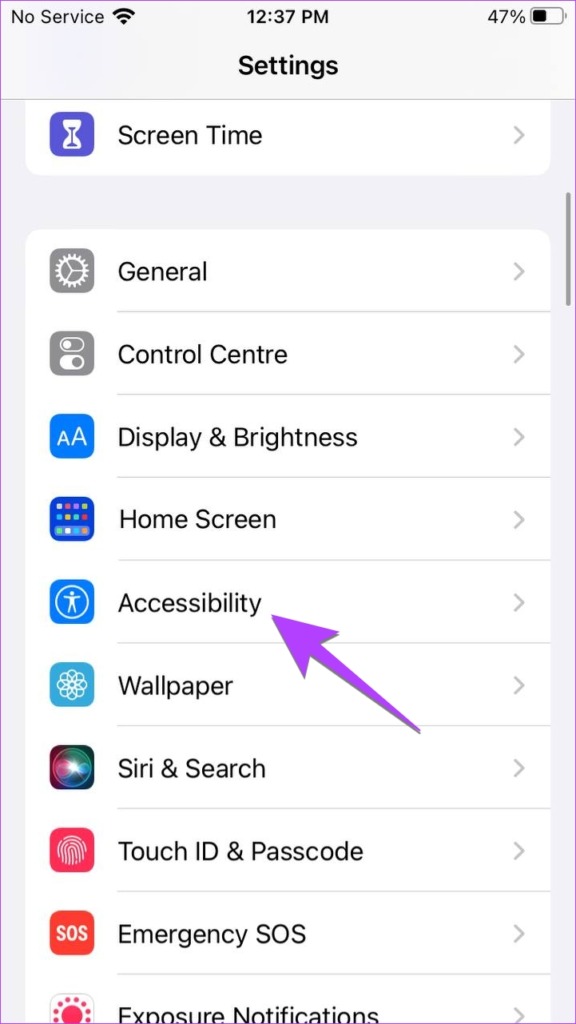
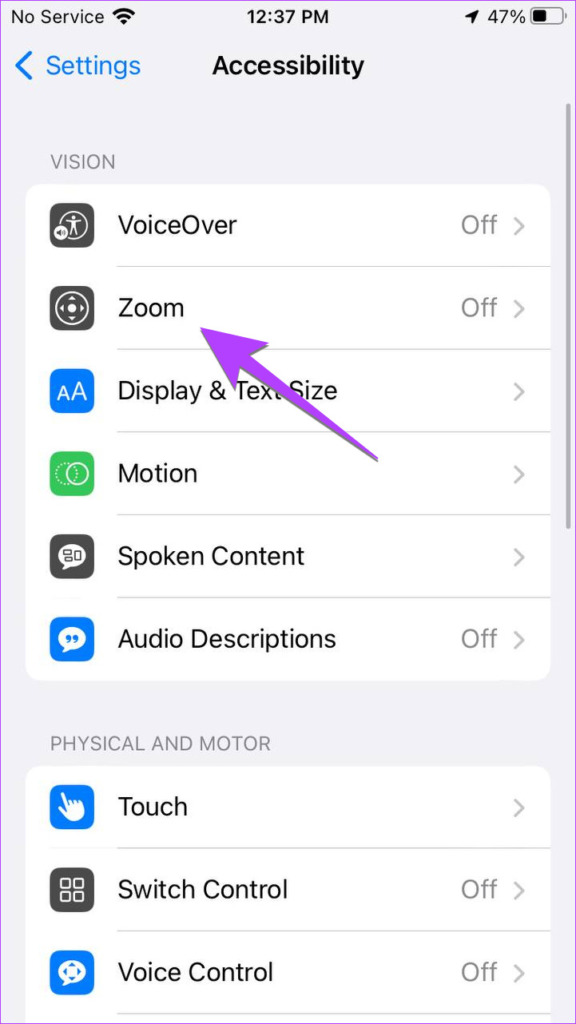
Schritt 2: Tippen Sie auf Zoom Filter und wählen Sie None.
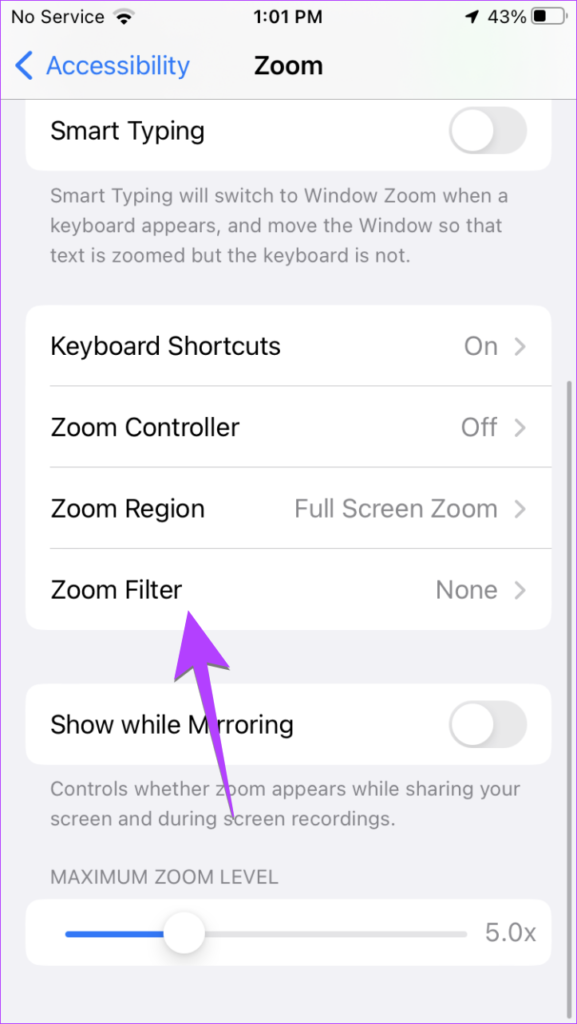
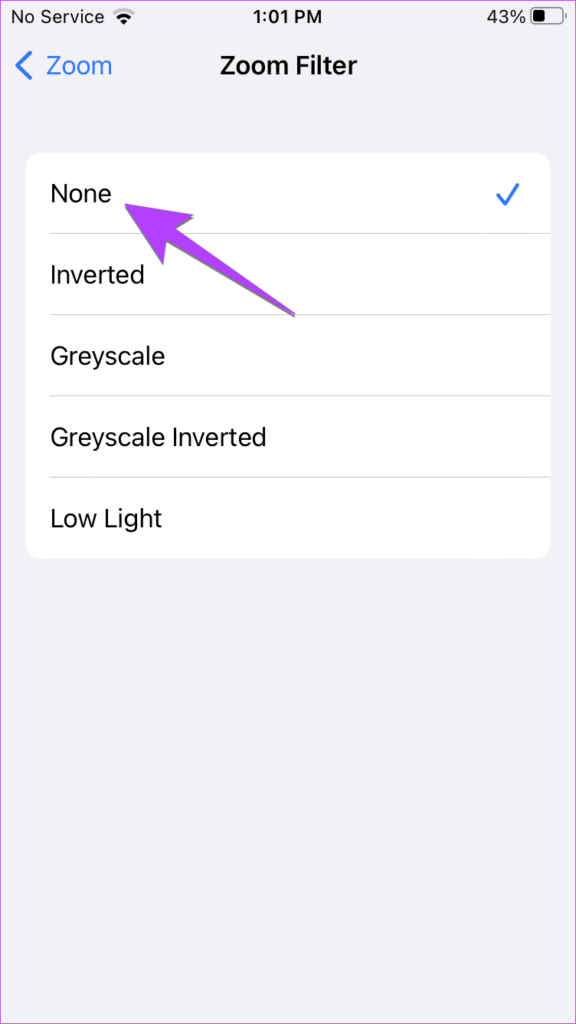
9. Deaktivieren Sie Smart Invert für den Startbildschirm
Wenn Ihr Startbildschirm und Ihre Statusleiste andere Farben als der Rest der Apps anzeigen, ist die Smart Invert-Funktion möglicherweise speziell für den Startbildschirm aktiviert. Gehen Sie zum Deaktivieren wie folgt vor:
Schritt 1: Öffnen Sie die iPhone-Einstellungen und gehen Sie zu”Bedienungshilfen”.
Schritt 2: Scrollen Sie nach unten und tippen Sie auf Per-App-Einstellungen.
Schritt 3: Tippen Sie auf dem Startbildschirm und dann auf Smart Invert. Wählen Sie Aus oder Standard.
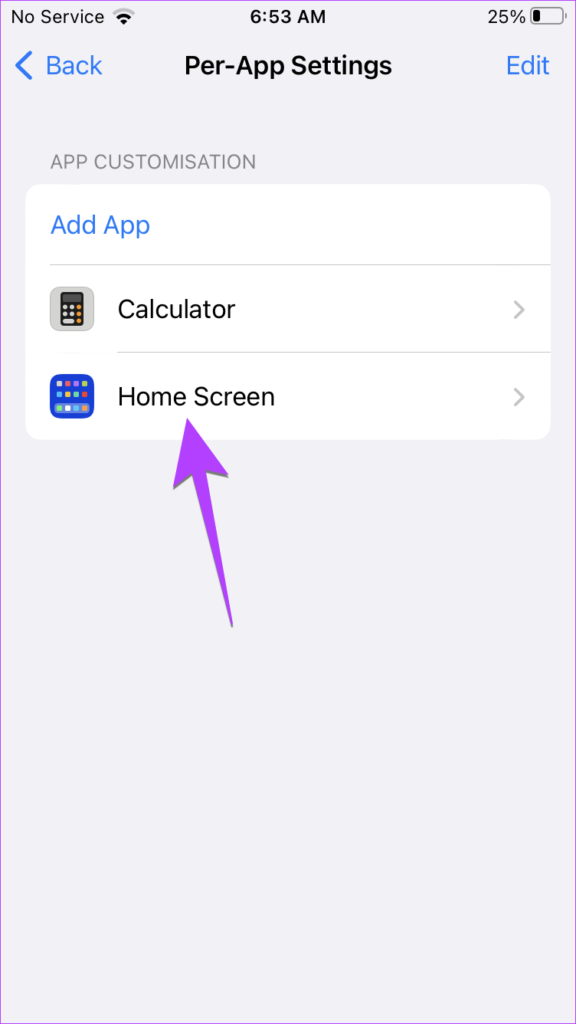
Tipp: Hier erfahren Sie, wie Sie das Layout des Startbildschirms auf dem iPhone auf die Standardeinstellungen zurücksetzen.
Bonus: Farben auf einem Bild umkehren
Die Bildbearbeitungs-App des iPhones bietet keine native Funktion, um Farben auf einem Bild umzukehren. Wenn Sie also Farben auf einem Bild umkehren möchten, müssen Sie eine Drittanbieter-App verwenden.
Schritt 1: Installieren und öffnen Sie die Picsart-App auf Ihrem iPhone.
Schritt 2: Tippen Sie unten auf die Schaltfläche (+) und wählen Sie das Bild im Bereich Fotos aus, dessen Farben Sie umkehren möchten.
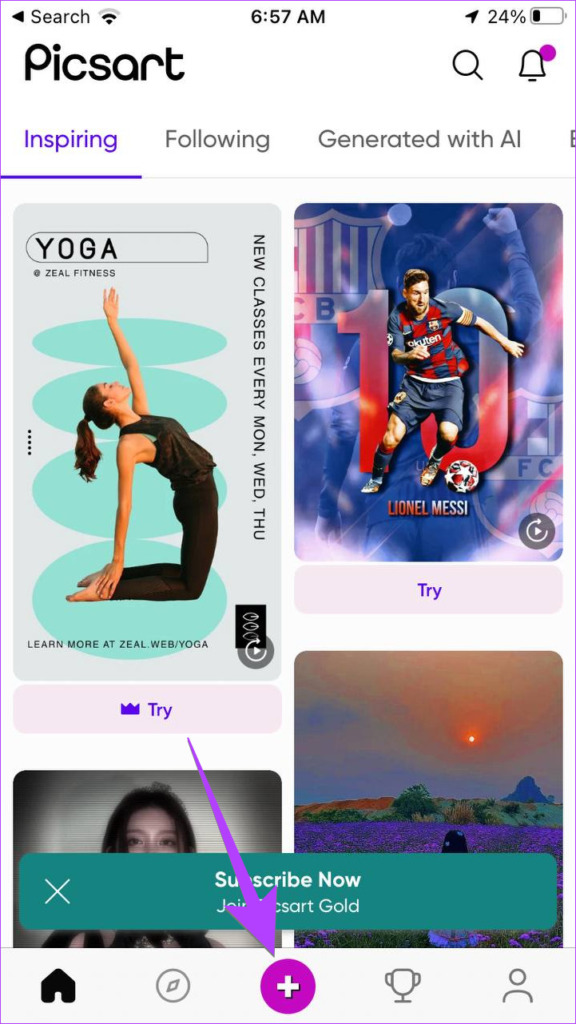
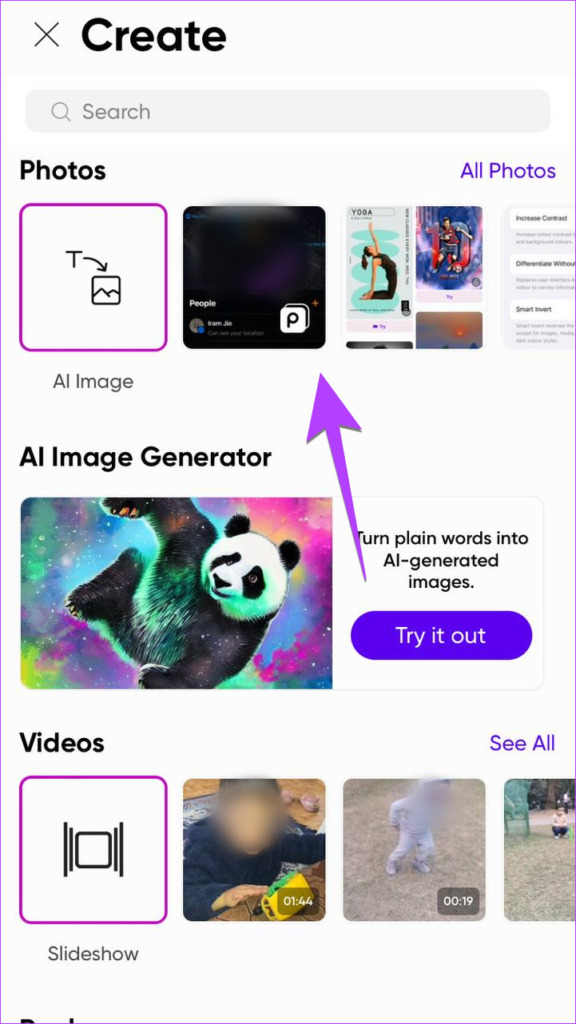
Schritt 3: Tippen Sie auf die Registerkarte Effekte unter die Unterseite.
Schritt 4: Gehen Sie zum Effekt”Farben”und wählen Sie”Negativ”oder”Umkehren”, je nachdem, wie Ihr Bild aussehen soll.
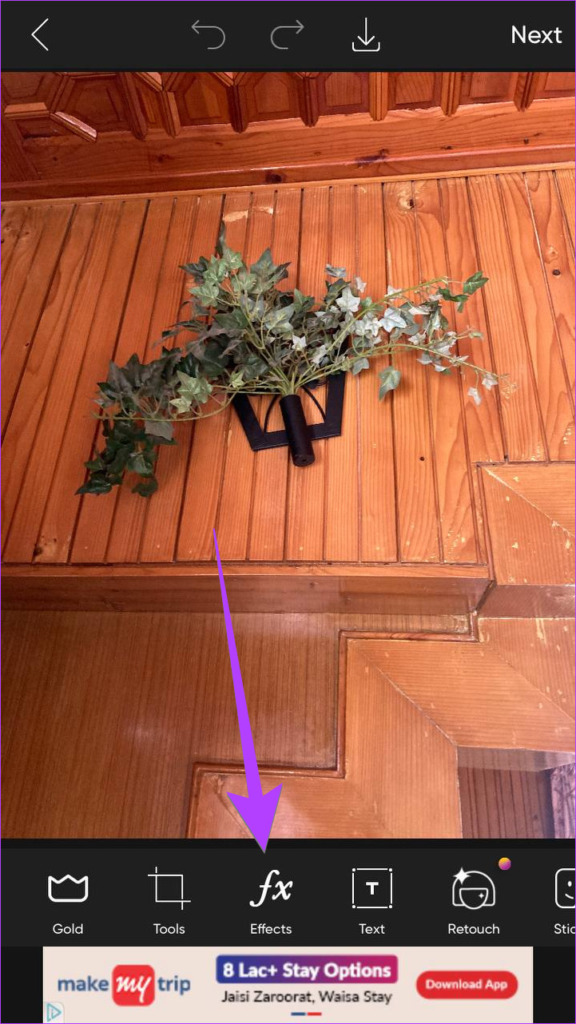
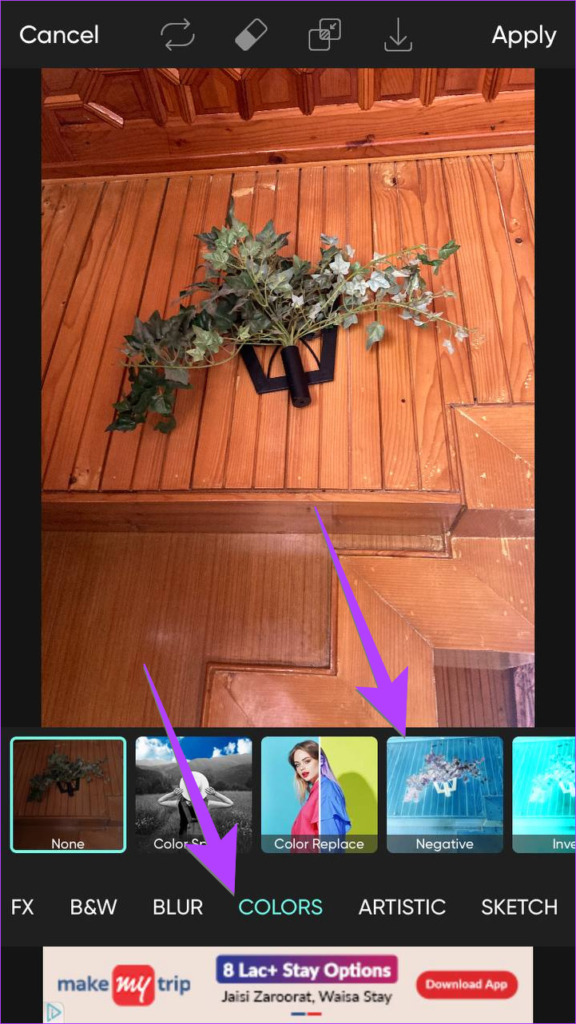
Schritt 5: Drücken Sie die Schaltfläche Anwenden, um den Effekt anzuwenden.
Schritt 6: Tippen Sie oben auf das Download-Symbol, um das Bild zu speichern.
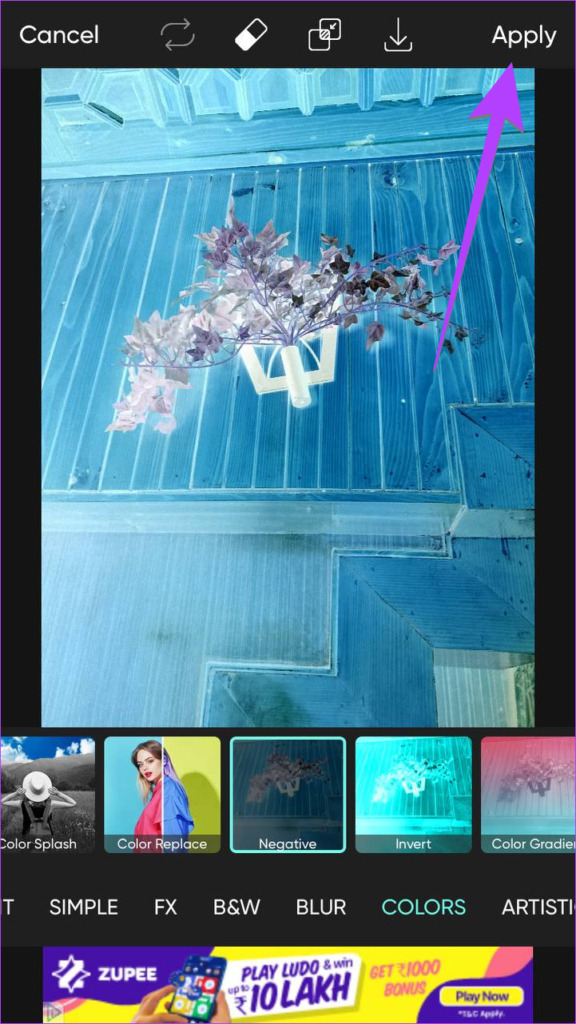
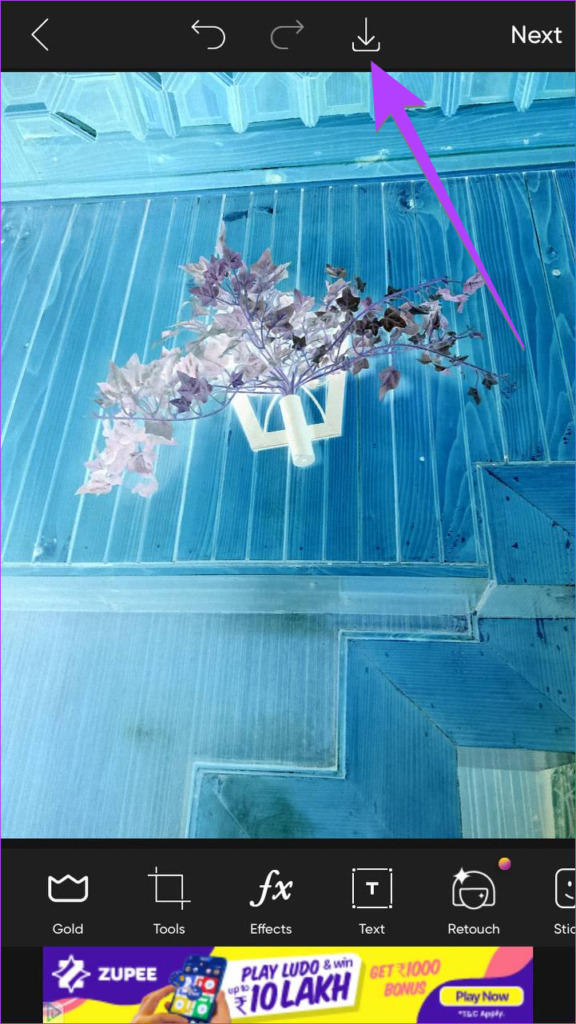
Profi-Tipp: Sie können auch ein Online-Tool wie Pinetools verwenden, um Farben in einem Bild umzukehren.
FAQs zum Invertieren von Farben auf dem iPhone
1. Spart das Invertieren von Farben Akku?
Der Hauptzweck des Invertierens von Farben besteht darin, Menschen mit Sehproblemen zu helfen und nicht Akku zu sparen. Auch wenn es Akku spart, ist der Unterschied vernachlässigbar.
2. Sind invertierte Farben besser für die Augen?
Wie bereits erwähnt, sind invertierte Farben eine von Gott gesandte Funktion für sehbehinderte Benutzer. Abgesehen davon ist es von Person zu Person unterschiedlich. Während einige es vorziehen, invertierte Farben zu verwenden, auch wenn sie keine Sehprobleme haben, mögen andere sie nicht.
3. Was passiert, wenn Sie invertierte Farben umkehren?
Wenn Sie invertierte Farben umkehren, wird der Bildschirm wieder normal.
Farbe deine Welt
Wir hoffen, dass du die Farben auf dem Bildschirm deines iPhones oder auf einem Bild umkehren konntest. Wenn Sie ein Bild drehen oder invertieren möchten, lesen Sie unsere Anleitung zum Invertieren von Bildern auf Ihrem iPhone. Außerdem solltest du wissen, wie man ein Emoji in ein Bild einfügt.